估计有的小伙伴还不会BarTender条码打印一个标签设置多个模板的操作,下面就分享了BarTender条码打印一个标签设置多个模板的操作技巧,有需要的朋友都来共同学习哦。
操作方式一:
在“模板设计区域”底部,单击“模板1”,鼠标右键以打开上下文菜单,从上下文菜单中选择“插入模板”,默认名为“模板2”的BarTender新模板就添加好了。以同样方式,可以随意插入多个模板。
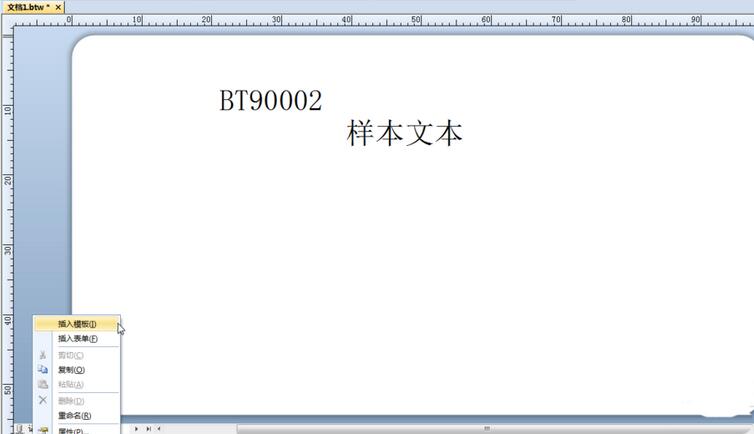
操作方式二:
1、通过“页面设置”对话框添加新模板。选择主工具栏上的页面设置图标;或者,从“文件”菜单中选择“页面设置”;或双击模板的空白区域,以打开“页面设置”对话框。
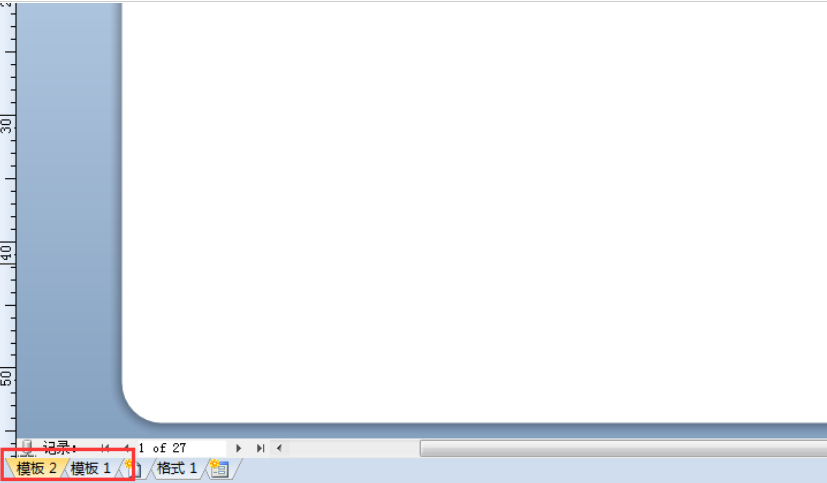
2、单击模板工具栏上的新建图标。 或者右击任一模板,选择“新建模板”。 单击“确定”以关闭“页面设置”对话框,此时BarTender新模板创建完成。
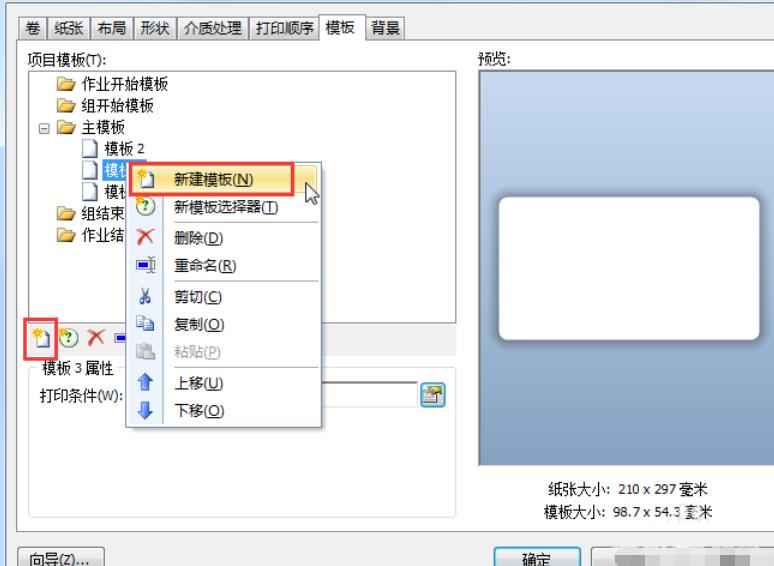
上面就是小编为大家带来的BarTender条码打印一个标签设置多个模板的操作技巧,一起来学习学习吧。相信是可以帮助到一些新用户的。




